こんな人に向けての記事です。
- ダウンロード版とパッケージ版の違いは?
- ダウンロードはどこで買うのがお得?
- ダウンロードの買い方がわからない
今回は、クリスタ(クリップスタジオ)のダウンロード版の買い方・購入方法についてわかりやすく紹介します!
クリスタ(クリップスタジオ) ダウンロード版を購入する方法
2種類のクリスタ(クリップスタジオペイント)
クリスタは正式にはクリップスタジオペイント(CLIP STUDIO PAINT)です。
イラストやマンガを制作するセルシス社のペイントソフトであるクリスタは超定番ソフトです。多くのアーティストやデザイナーに利用されています。
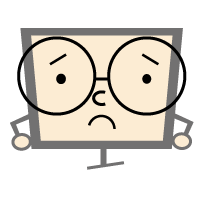
クリスタのダウンロード版の購入方法は少し複雑ですね。
セルシス公式:http://www.clipstudio.net/
- クリスタEX・・・高機能版。漫画制作ができ、全機能使える。
- クリスタPRO・・・イラスト制作ができる
クリスタは2種類の製品にわかれています。
「クリスタEX」は高機能版です。本格的な漫画・アニメーションを制作できます。
「クリスタPRO」はいわゆる通常版です。イラスト制作ができて、かんたんな漫画も制作できます。現在の最新バージョンは「Ver.2」です。
クリスタ公式(ダウンロード版)の購入価格
クリスタ公式(ダウンロード版)の購入価格はいくらなのでしょうか?
- ダウンロード版 →公式・ショップ
- パッケージ版 →ショップ
クリスタのダウンロード版は公式とショップで販売されています。ただし、Amazonなどのショップでは12ケ月版しか取り扱いがありません。
クリスタの公式価格を見ていきます。
クリスタのダウンロード版の購入形態は「一括払い型」と「サブスクリプション型」の2つがあります。
一括払い型
動作環境:Windows、macOS
| クリスタPRO | クリスタEX | |
| ダウンロード版 | 5,000円 | 23,000円 |
| パッケージ版 | 8,000円 | 34,000円 |
| アップデート (Ver1→Ver2)(年額) |
1,100円 | 3,100円 |
ここでは比較のためダウンロード版だけでなく、パッケージ版の価格も一覧にしました。
クリスタはダウンロード版がもっともお得!になっております。
「一括払い型」は1回限りの購入で永続的に使えます。クリスタを長く使う場合はこちらがお得です。「一括払い型」はWindows、macOSのみとなっております。
サブスクリプション型
動作環境:Windows、macOS、Android、iPad、iPhone
| クリスタPRO |
クリスタEX |
|||
| 月額 | 年額 | 月額 | 年額 | |
| 1デバイス(Win/mac/Android/iPad/iPhone) | 480円 | 3,000円 | 980円 | 8,300円 |
| 2デバイス(Win/mac/Android/iPad/iPhone) | 800円 | 4,000円 | 1,380円 | 11,200円 |
| 4デバイス(Win/mac/Android/iPad/iPhone) | 980円 | 6,000円 | 1,600円 | 13,000円 |
| 1デバイス(Android/iPhone) | 100円 | 700円 | 300円 | 2,000円 |
金額はすべて税込みです。
「サブスクリプション型」は毎月(毎年)ごとに支払う課金タイプの支払い方法です。支払った月(年)だけクリスタを使用できます。
PC・iPadタブレットを使う場合は、使用する端末の台数が1台、2台、4台の中の3択です。スマホ(Android・iPhone)を使う場合は、「1デバイス(Android/iPhone)」が安くて最適です。
いずれの購入方法でも製品の中身・機能は同じです。
前述のクリスタの購入価格は2024年3月時点での価格のため、最新の価格は下記を参照してください。
●公式サイト(クリスタの最新価格はこちら)クリスタ PRO
公式サイトの価格を確認する
クリスタのダウンロード版を購入する手順
次に、公式サイトからクリスタのダウンロード版を購入する方法を紹介します!
今回は一括払いを購入します。「一括払いで購入する」ボタンをおします。

今回はクレジットカード・コンビニ支払いで支払うため「購入する」ボタンをおします。
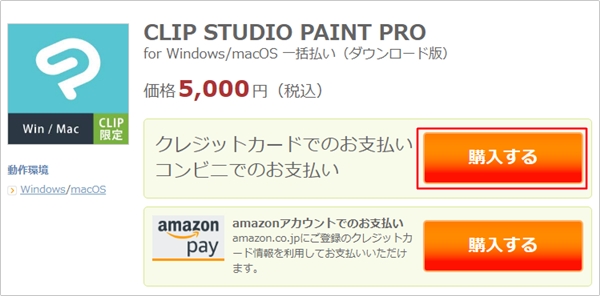
CLIP STUDIOアカウントをお持ちの方はログインします。CLIP STUDIOアカウントがない場合は「アカウント登録」ボタンをおします。
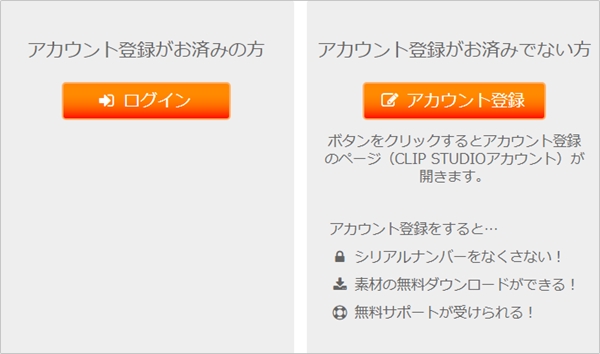
CLIP STUDIOアカウント登録するため、メールアドレスを入力し、「次へ」をおします。

メールが届くので、メールの本文にあるURLをひらきます。するとプロフィール登録画面が開きます。プロフィール情報を入力し、「登録」ボタンをおします。
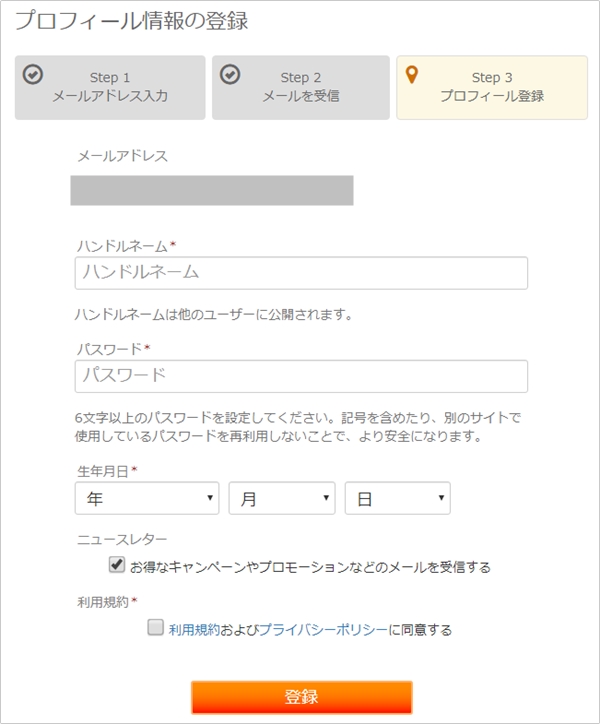
これで、CLIP STUDIOアカウントが登録完了しました。
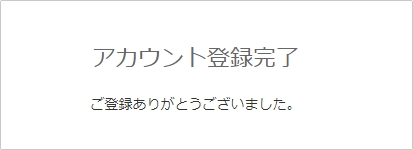
支払い方法を選択します。任意の方法を選択してください。今回はコンビニ決済をするため「コンビニでのお支払いへ」をおします。
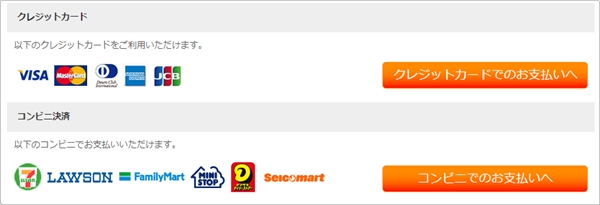
任意のコンビニを選択し、名前・電話番号を入力し、「購入する」ボタンをおします。
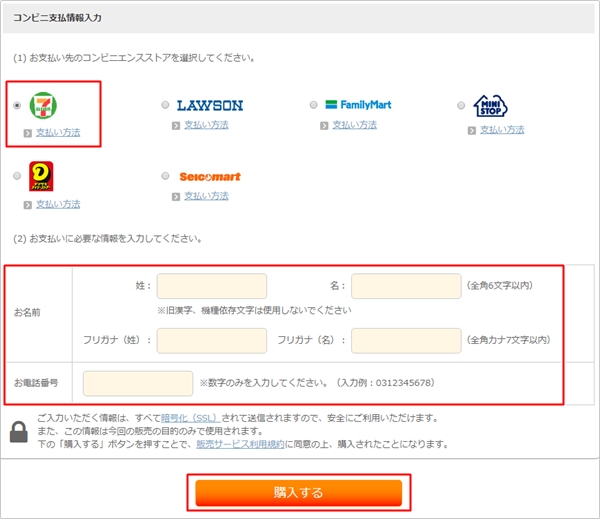
すると「振込票番号」が表示されるので、この番号を控えるか、スマホのカメラで撮影しておいてください。
これでクリスタの支払いは完了です。支払い手続きが完了すると、メールアドレスにシリアル番号が送付されます。
クリスタをインストールする手順
次に、クリスタをダウンロード・インストールします。
ダウンロード~インストールまでの手順は公式サイトに説明があるのでこちらを参照してください。
クリスタ インストール方法:https://howto.clip-studio.com/library/page/view/navi_install_clipstudiopaint_pro_003
これでクリスタのダウンロード版を購入して、インストール・ダウンロードすることができました。
クリップスタジオペイントの公式サイトやコミュニティでは、ユーザー同士の交流や作品の共有が活発に行われています。他のアーティストとの情報交換やアドバイスを得ることができるので、創作活動をぜひ楽しんでみてください!
以上、クリスタ(クリップスタジオ)のダウンロード版を購入する方法でした。
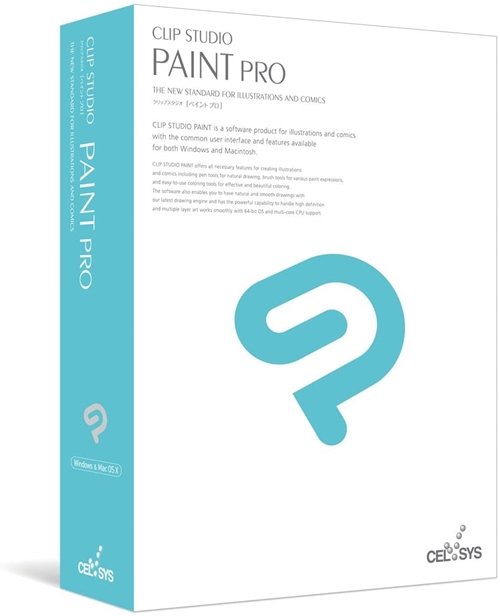




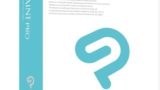


コメント